Alla av oss har några favoritwebbplatser som vi besöker regelbundet och vill hålla favoriter på ett "one-touch" eller "ett klick" avstånd om möjligt. Det snabbaste sättet skulle förmodligen vara att be assistenter (Google Assistant, Siri, Alexa) att navigera till den sidan, men det fungerar inte alltid som planerat. Du kan bokmärka dem men det är också för många steg för vissa. Det snabbaste sättet är att lägga till ett Chrome-bokmärke på hemskärmen eller skrivbordet. Och vi såg till att förklara hur man gör nedan.
Innehållsförteckning:
- Så här lägger du till ett Chrome-bokmärke på din Android
- Hur man skapar en Chrome-bokmärkesgenväg på din iPhone
- Lägg till Chrome-genvägar till skrivbordet på din PC
Hur man skapar webbplatsgenvägar på hemskärmen
1. Så här lägger du till ett Chrome-bokmärke på din Android
Det är ganska enkelt att lägga till ett Chrome-bokmärke på din Androids startskärm. När du öppnar webbsidan du vill lägga till på startskärmen är det enkelt därifrån.
Så här lägger du till ett Chrome-bokmärke på din Android-startskärm:
- Öppna webbsidan du vill lägga till i Chrome .
- Tryck på menyn med tre punkter i det övre högra hörnet och välj Lägg till på startskärmen.
- Byt namn på bokmärket om du vill och tryck på Lägg till .
- Tryck på Lägg till en gång till och det bör visas på din startskärm.
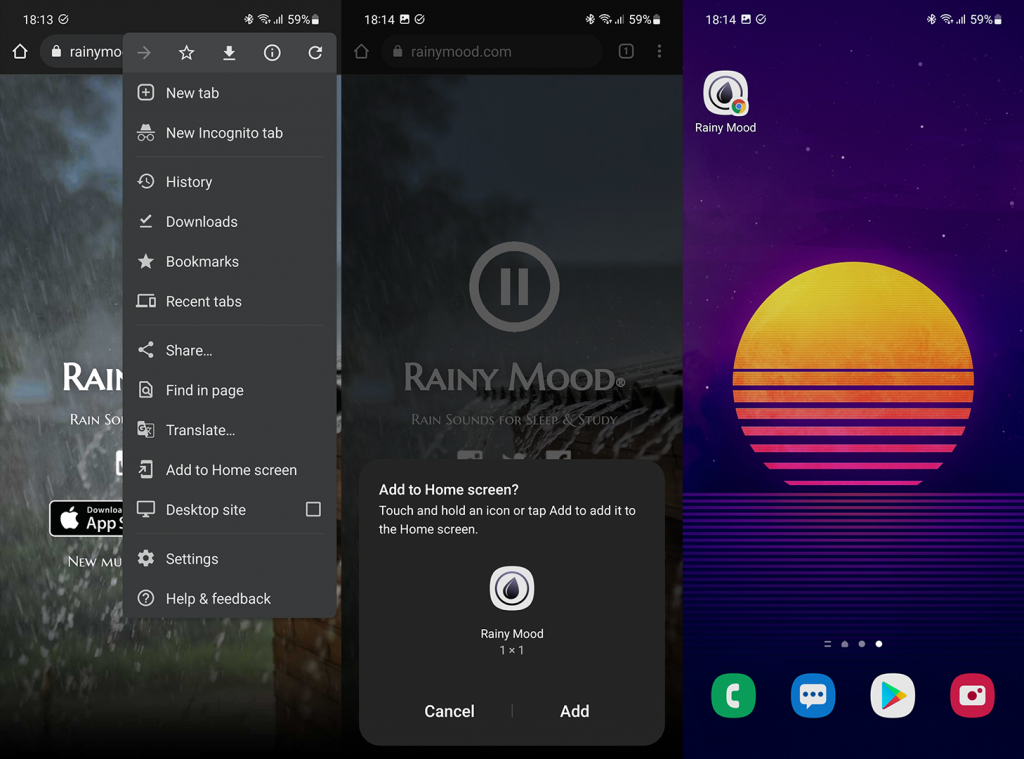
Därifrån kan du flytta den när du vill. Du kan också trycka och hålla ned för att öppna popup-menyn och ta bort den.
2. Hur man skapar en Chrome-bokmärkesgenväg på din iPhone
Naturligtvis är det lätt att göra många saker med Chrome på Android. Som det är att göra dem med Safari på iOS. Men att lägga till ett Chrome-bokmärke på iPhones startskärm är inte direkt intuitivt. Du måste använda genvägar och ange webbadressen manuellt, men när du väl har konfigurerat den behöver du inte oroa dig för det längre.
Så, utan vidare, så här skapar du en genväg för ett Chrome-bokmärke på din iPhone:
- På din iPhone öppnar du genvägar från startskärmen eller appbiblioteket.
- Tryck på +-ikonen och tryck på Lägg till åtgärd .
- Välj Appar istället för Kategorier.
- Tryck på Chrome och välj Öppna webbadresser i Chrome .
- Tryck på URL-sektionen och kopiera och klistra in eller skriv hela webbadressen till bokmärket .
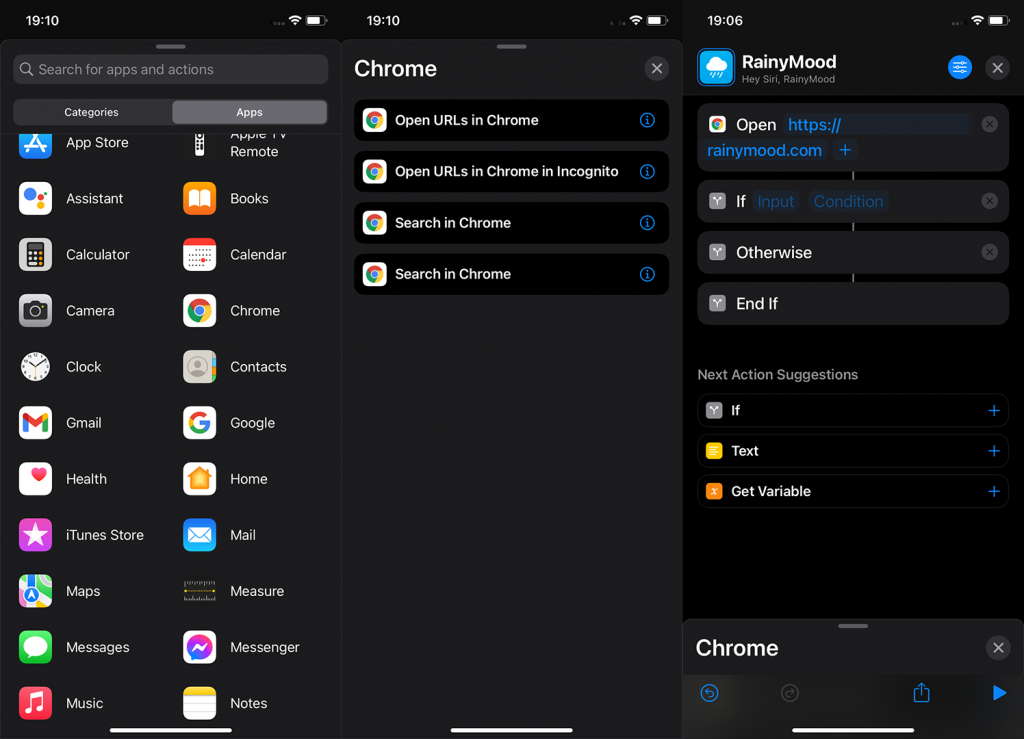
- Alternativt kan du trycka på ikonen i det övre högra hörnet för att välja dess färg och objekt eller symbol .
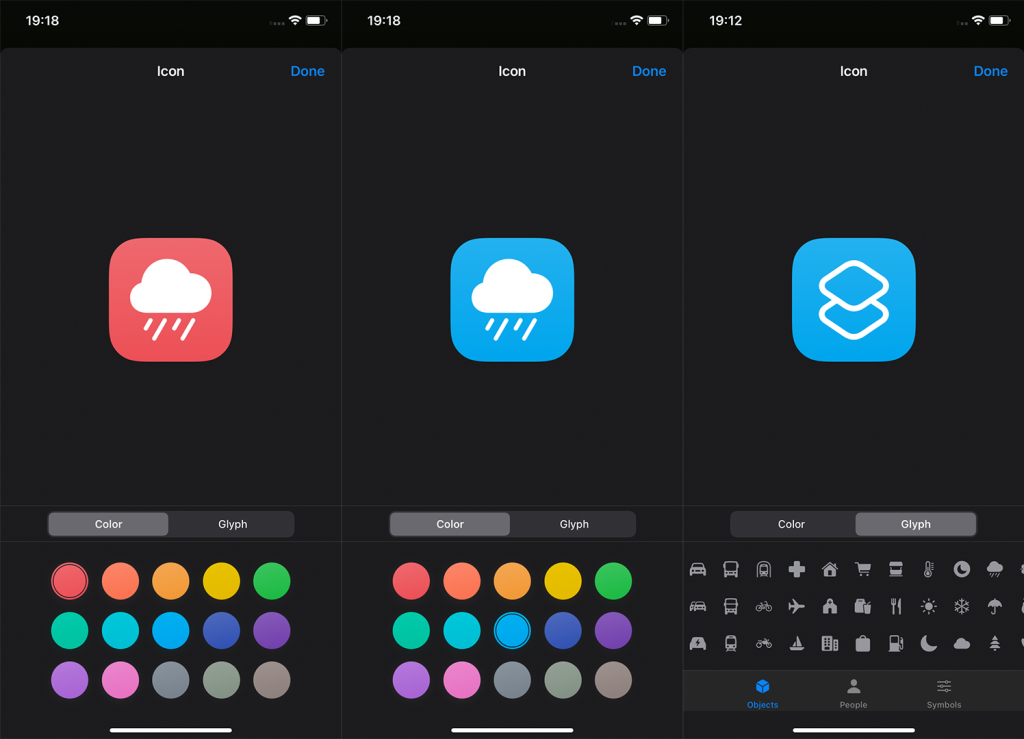
- Tryck på den blå konfigurationsikonen i det övre högra hörnet, bredvid X-ikonen.
- Tryck på Lägg till på startskärmen .
- Namnge den nyskapade genvägen och tryck på Lägg till .
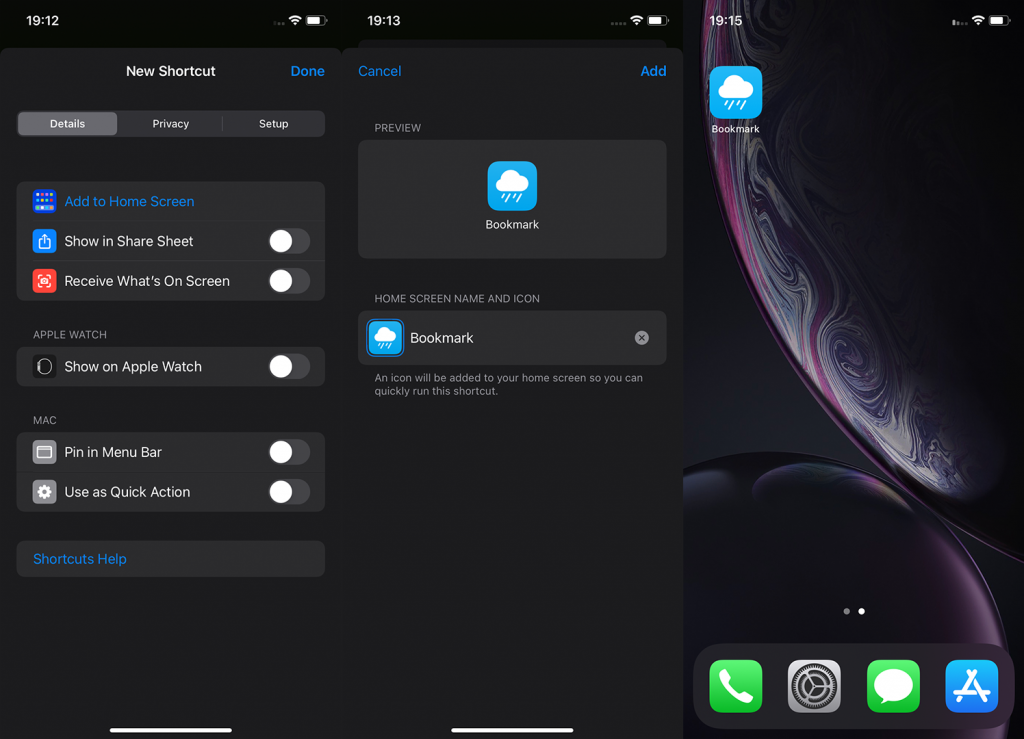
Det är allt. Du kan flytta den vart du vill och den tar dig automatiskt till webbsidan i Chrome som du ville bokmärka.
3. Lägg till Chrome-genvägar till skrivbordet på din PC
Du kan göra Chrome-bokmärken till skrivbordsgenvägar med ett par klick. Proceduren är nästan densamma som på Android, där du har möjlighet att byta namn på bokmärket innan du lägger till det.
Så här sparar du Chrome-bokmärken som skrivbordsgenvägar på din PC:
- Öppna webbsidan i Chrome . _
- Klicka på menyn med tre punkter i det övre högra hörnet och välj Fler verktyg > Skapa genväg...
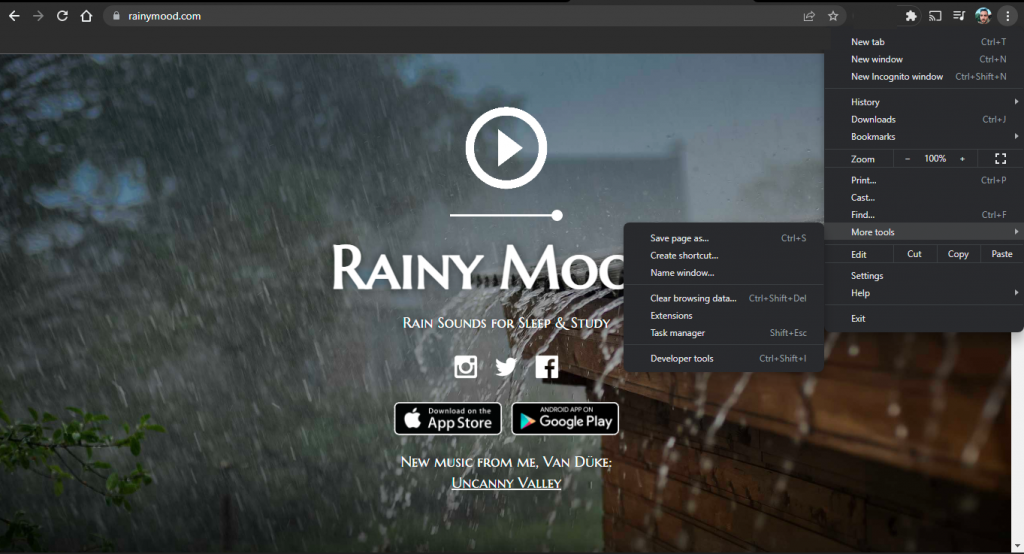
- Byt namn på genvägen (valfritt, men rekommenderas om bokmärket är för långt) och välj om du vill att det ska öppnas som en flik eller tvinga det att öppnas i ett separat fönster varje gång du kör det. Om du vill ha det separata fönstret varje gång, markera rutan Öppna som fönster .
- Klicka på Lägg till .
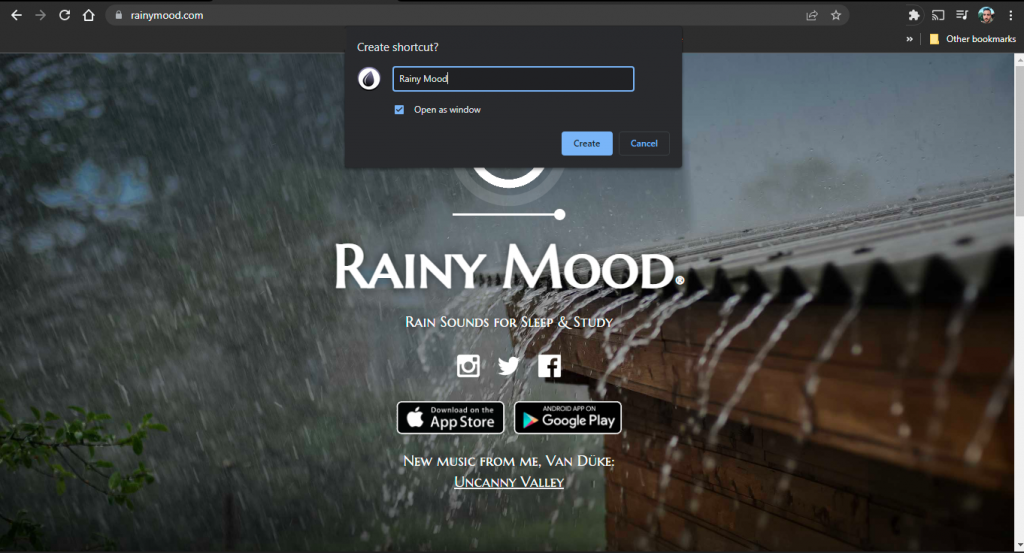
Du kan dra genvägen till Aktivitetsfältet och fästa den så att den blir ännu mer tillgänglig.
Det är allt. Tack för att du läser och glöm inte att dela dina frågor och förslag i kommentarsfältet nedan. Vi ser fram emot att höra av dig.

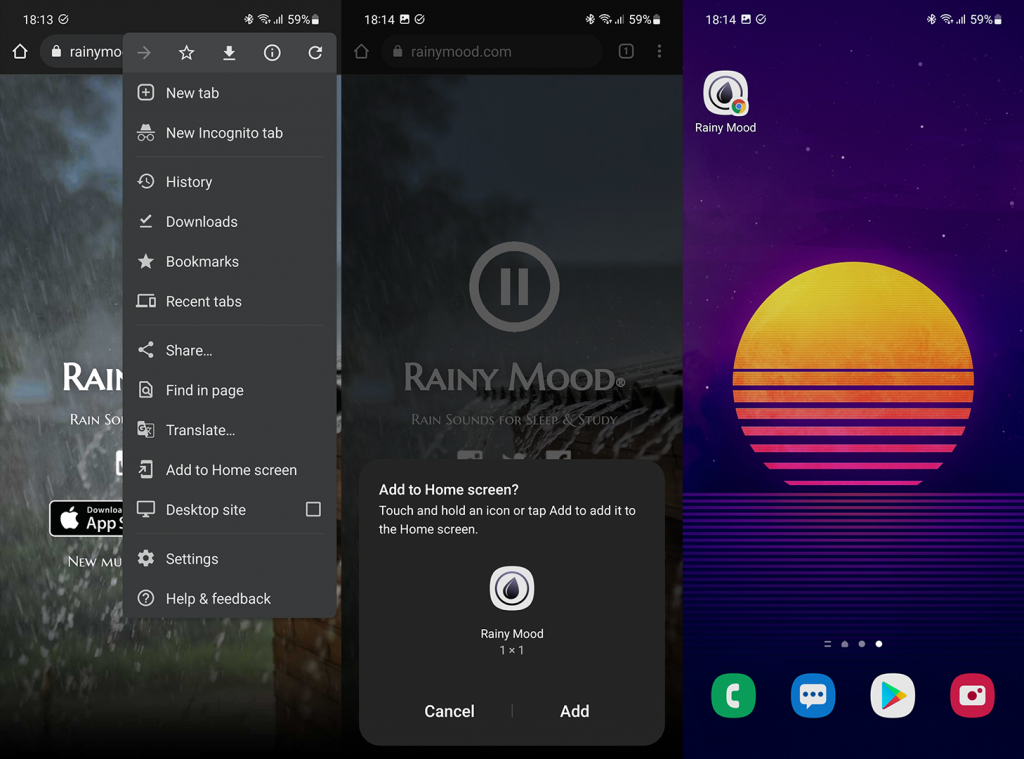
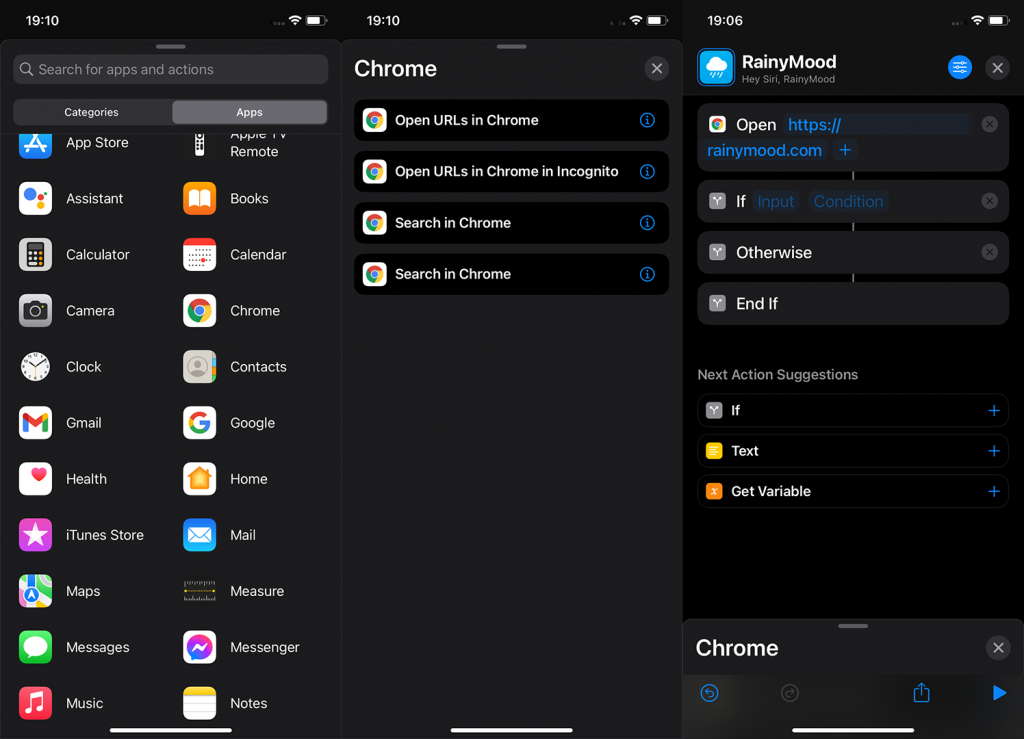
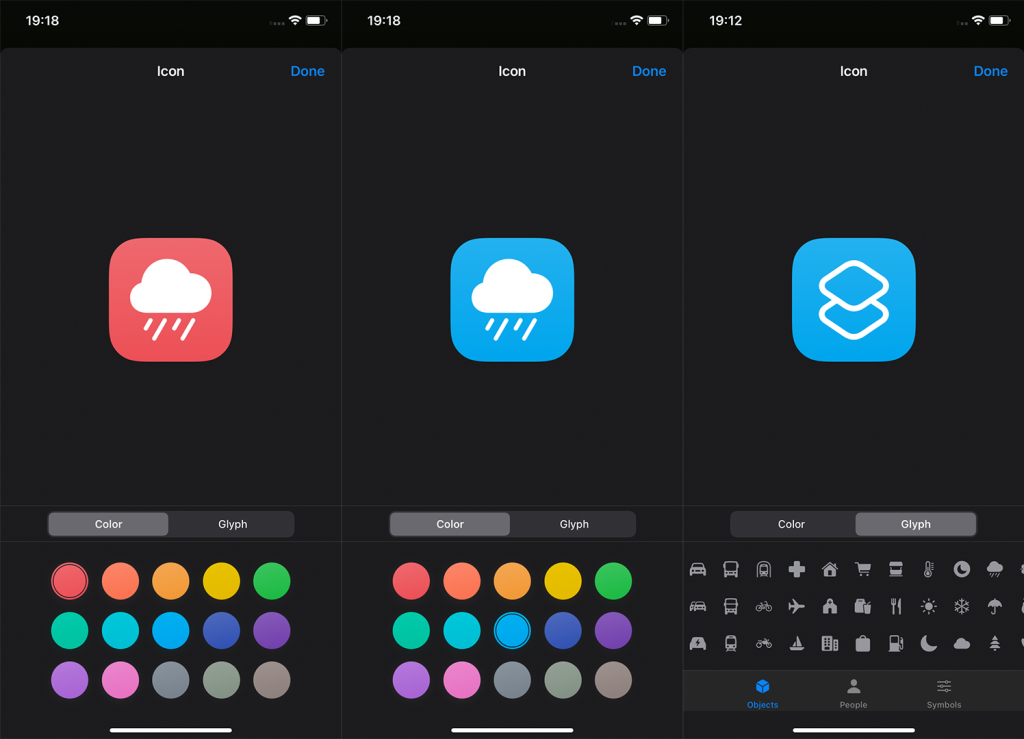
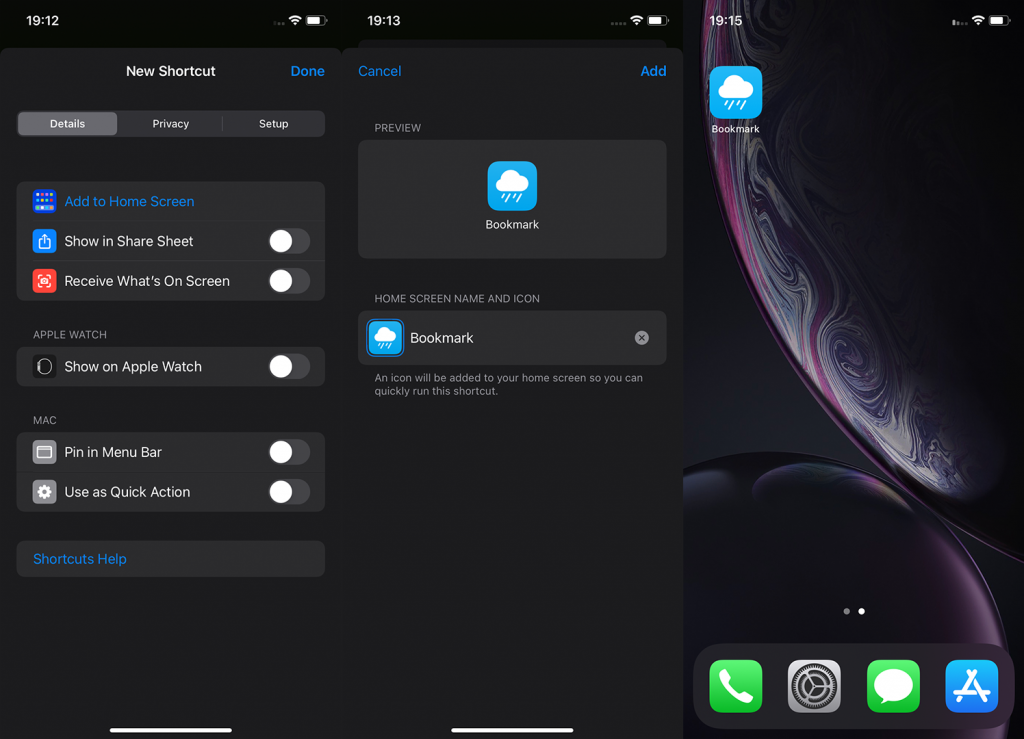
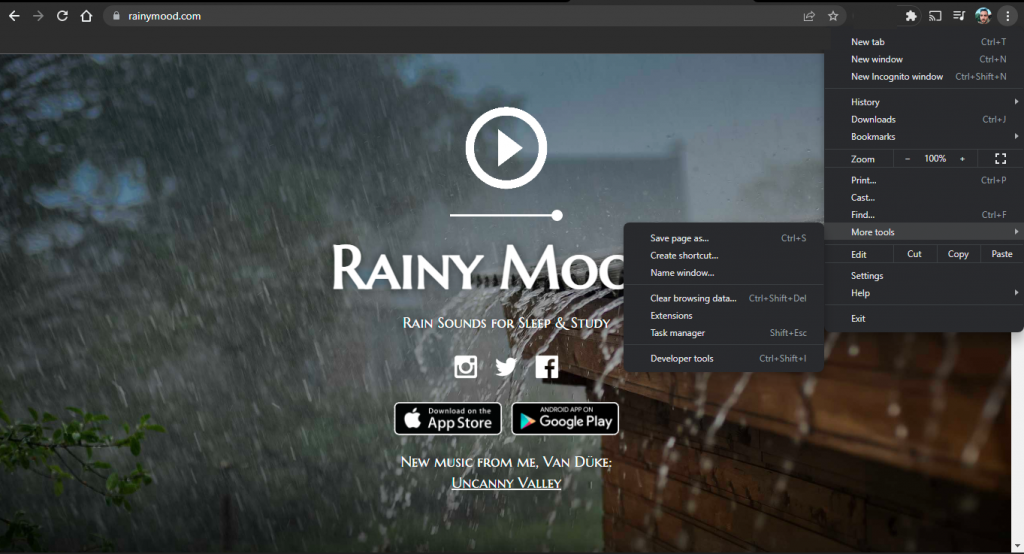
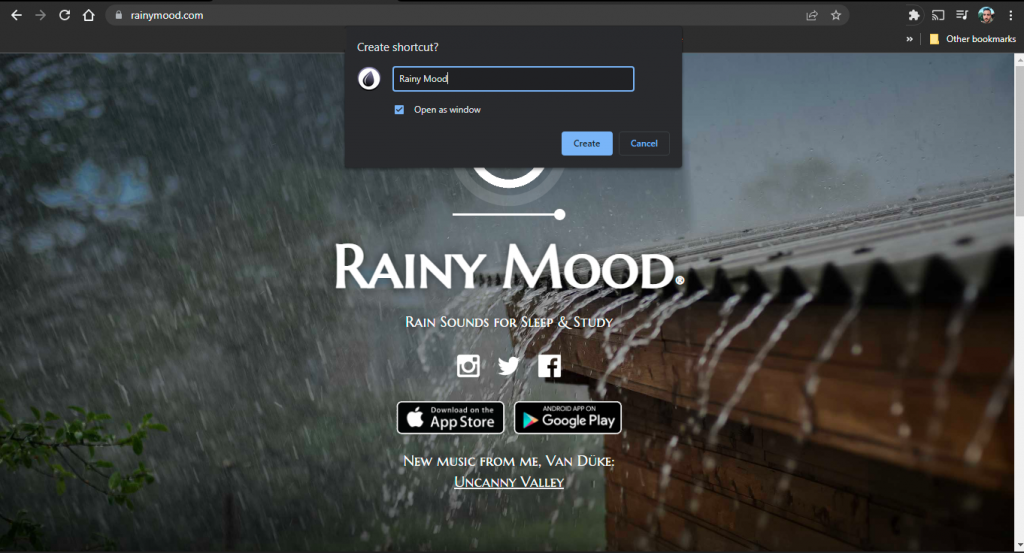



![[100% löst] Hur åtgärdar jag meddelandet Fel vid utskrift i Windows 10? [100% löst] Hur åtgärdar jag meddelandet Fel vid utskrift i Windows 10?](https://img2.luckytemplates.com/resources1/images2/image-9322-0408150406327.png)




![FIXAT: Skrivare i feltillstånd [HP, Canon, Epson, Zebra & Brother] FIXAT: Skrivare i feltillstånd [HP, Canon, Epson, Zebra & Brother]](https://img2.luckytemplates.com/resources1/images2/image-1874-0408150757336.png)